Kuinka kopioida ja tallentaa kaikki WhatsApp-ryhmän yhteystiedot laskentataulukkoon? Se on hyvin yksinkertaista. Näin voit kopioida puhelinnumerot WhatsApp- ryhmästä Excel-dokumenttiin .

Miksi on tarpeen tallentaa kontakteja chat-ryhmiin WhatsAppissa?
Kun tallennat WhatsApp-ryhmän yhteystiedot muualle kuin puhelimeesi, voit ottaa heihin yhteyttä myös ollessasi offline-tilassa.
Yhteyden ottaminen online-chat-ryhmien jäseniin on hyödyllistä monissa tapauksissa, varsinkin kun WhatsAppisi on hakkeroitu tai puhelimesi varastetaan. Tässä vaiheessa voit lähettää viestin kaikille ryhmän jäsenille ja kertoa heille, että olet menettänyt pääsyn WhatsAppiin.
Kuinka kopioida WhatsApp-ryhmän yhteystiedot Inspect Elementin avulla
Se saattaa kuulostaa akateemiselta, mutta älä huoli, tämä tapa kopioida yhteystiedot WhatsAppista on erittäin helppoa. Voit käyttää mitä tahansa verkkoselainta, kunhan se sallii verkkoelementtien tarkistamisen.
Saadaksesi puhelinnumeron WhatsApp-ryhmään Inspect Elementin avulla Google Chromen kautta, sinun on ensin siirryttävä tietokoneellasi WhatsApp Webiin.
Voit sitten valita ryhmän, josta haluat kopioida yhteystiedot. Katso ryhmäsivun yläreunaa (ryhmän nimen alla), jossa näet muutaman puhelinnumeron tai yhteystiedot vaakasuunnassa.
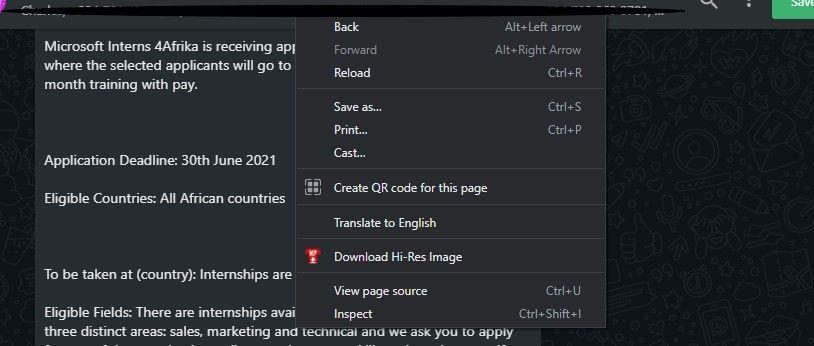
Napsauta yhteystietoa ja valitse sitten Tarkista . Näet numerot korostettuina Elementit- valikossa , napsauta niitä hiiren kakkospainikkeella ja näet luettelon vaihtoehdoista. Napsauta Kopioi > Kopioi elementti seuraavasta valintaryhmästä.
Kun olet kopioinut numerot, voit liittää ne laskentataulukkoon.
Puhelinnumeroiden poimiminen WhatsApp-ryhmistä Firefoxin kautta prosessi on hieman erilainen kuin Chrome.
Ohjeet puhelinnumeroiden kopioimiseen Firefoxin WhatsApp-ryhmissä:
- Kirjaudu sisään WhatsApp-verkkoon Firefoxilla.
- Valitse ryhmä, josta haluat kopioida yhteystiedot.
- Napsauta hiiren kakkospainikkeella ryhmän yläosassa lueteltuja yhteystietoja. Valitse Tarkista(Q) .
- Napsauta hiiren kakkospainikkeella korostettua tekstiä Tarkastus-paneelissa. Valitse Kopioi > Sisäinen HTML .
- Liitä kopioidut yhteystiedot Excel-laskentataulukkoon.
Lajittele puhelinnumerot jokaiseen soluun Excelissä
Kun olet kopioinut WhatsApp-ryhmän puhelinnumerot Exceliin, huomaat, että ne eivät ole erillisissä soluissa. Niiden erottaminen helpottaa kunkin numeron kopioimista ja liittämistä tarpeen mukaan.
Jos haluat erottaa numerot jokaiseen Excelin soluun, sinun on ensin valittava puhelinnumeron sisältävä sarake. Napsauta Excel -nauhasta Tiedot . Valitse sitten Teksti sarakkeiksi .
Rasti Rajoitettu > Seuraava .
Poista seuraavassa ikkunassa välilehti- vaihtoehdon valinta . Valitse sitten Pilkku- ruutu .
Kun olet suorittanut yllä olevat vaiheet, napsauta Seuraava . Valitse seuraavaksi Valmis . Nyt jokainen puhelinnumero on omassa solussaan peräkkäin. Valitse koko rivi ja kopioi se painamalla Ctrl + C .
Tässä vaiheessa voit avata uuden laskentataulukon tai napsauttaa hiiren kakkospainikkeella mitä tahansa avatun taulukon solua. Jokaisessa vaihtoehdossa tarvitset Paste Special... > Other Paste Options > Paste Special.…
Kun olet napsauttanut liittämisvaihtoehtoa, klikkaa Transponoi- ruutua > kosketa OK . Näet nyt yhteyshenkilön numerot sarakkeen yksittäisissä soluissa.
Huomautus: Jos puhelinnumero on jo yhteystiedoissasi, näet heille tallennetun nimen.
![Xbox 360 -emulaattorit Windows PC:lle asennetaan vuonna 2022 – [10 PARHAAT POINTA] Xbox 360 -emulaattorit Windows PC:lle asennetaan vuonna 2022 – [10 PARHAAT POINTA]](https://img2.luckytemplates.com/resources1/images2/image-9170-0408151140240.png)

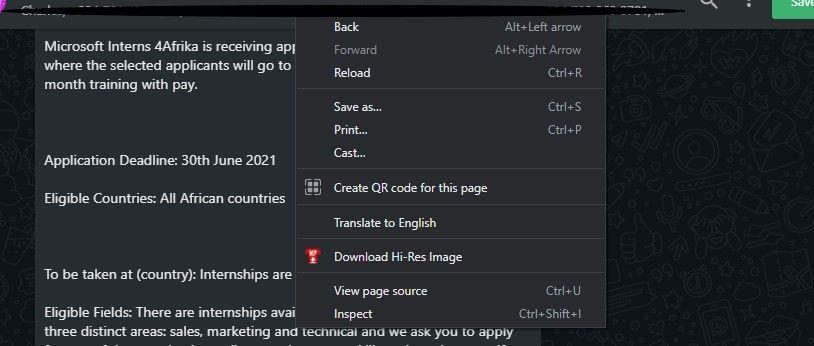
![[100 % ratkaistu] Kuinka korjata Error Printing -viesti Windows 10:ssä? [100 % ratkaistu] Kuinka korjata Error Printing -viesti Windows 10:ssä?](https://img2.luckytemplates.com/resources1/images2/image-9322-0408150406327.png)




![KORJAATTU: Tulostin on virhetilassa [HP, Canon, Epson, Zebra & Brother] KORJAATTU: Tulostin on virhetilassa [HP, Canon, Epson, Zebra & Brother]](https://img2.luckytemplates.com/resources1/images2/image-1874-0408150757336.png)

![Kuinka korjata Xbox-sovellus, joka ei avaudu Windows 10:ssä [PIKAOPAS] Kuinka korjata Xbox-sovellus, joka ei avaudu Windows 10:ssä [PIKAOPAS]](https://img2.luckytemplates.com/resources1/images2/image-7896-0408150400865.png)
